



  |   |
| • | Dacă utilizaţi Scan (Scanare) într-o reţea, consultaţi Utilizarea tastei Scanare. |
| • | Dacă monitorul LCD afişează mesaje de eroare în timpul scanării, consultaţi Depanarea în Manualul utilizatorului sau Mesaje de eroare şi de întreţinere din Manualul utilizatorului. |
Portret | Peisaj | Mesaj LCD | |||
Faţă | Spate | Faţă | Spate | ||
 |  |  |  | (L)latura (Marginea îndepărtată) | |
Faţă | Spate | Faţă | Spate | ||
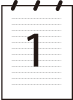 |  |  |  | (S)latura (Marginea apropiată) | |
| 1 | Conectaţi un suport de stocare USB Flash la aparatul dvs. |
| 2 | Încărcaţi-vă documentul în ADF sau pe sticla scannerului. |
| 3 | Apăsaţi pe |
| 4 | Apăsaţi Apăsaţi pe OK. Dacă aparatul dvs. nu acceptă Scanarea duplex, mergeţi la pasul 6. Dacă aparatul dvs. acceptă Scanarea duplex, mergeţi la pasul 5. |
| 5 | Apăsaţi Apăsaţi pe OK. |
| 6 | Alegeţi una din opţiunile de mai jos. |
| 7 | Apăsaţi pe Apăsaţi pe OK. |
| 8 | Apăsaţi pe Apăsaţi pe OK. |
| 9 | Numele fişierului este setat în mod automat. Cu toate acestea, puteţi crea un nume utilizând tastatura. Nu puteţi schimba decât primele 6 cifre ale numelui fişierului. Apăsaţi pe OK. |
| 10 | Apăsaţi pe Start pentru a începe scanarea. |
  |   |